যদি আপনার ম্যাক চুরি হয়ে যায় বা আপনি এটিকে কোথাও রেখে গেছেন তবে কিছু সুন্দর নিফটি অ্যাপল প্রযুক্তি রয়েছে যা আপনাকে এটি আবার খুঁজে পেতে সহায়তা করতে পারে। এটির একমাত্র শর্ত যে আপনাকে প্রথমে এটি সেট আপ করতে হবে।
আমরা ব্যাখ্যা করি কিভাবে চুরি হওয়া ম্যাক খুঁজে পাওয়া যায়।
কিভাবে 'ফাইন্ড মাই' হারিয়ে যাওয়া ম্যাককে ট্র্যাক করতে পারে
ফাইন্ড মাই ম্যাক (যা শীঘ্রই 'ফাইন্ড মাই' নামে পরিচিত হবে এবং 2019 সালের সেপ্টেম্বরে macOS Catalina এবং iOS 13 লঞ্চ হলে Find My Friends পরিষেবা অন্তর্ভুক্ত করবে) আপনাকে হারিয়ে গেছে এমন একটি Apple ডিভাইস খুঁজে পেতে দেয়।
সেই ডিভাইসটিকে আপনার দ্বারা Find My Mac পরিষেবার জন্য নিবন্ধিত হতে হবে এবং এটিকে জাগ্রত থাকতে হবে। সেপ্টেম্বরে একবার ফাইন্ড মাই লঞ্চ হলে, পরিষেবাটি স্লিপিং ম্যাকগুলি সনাক্ত করতে সক্ষম হবে। পরিষেবাটি এমন কোনও ম্যাক সনাক্ত করবে না যা সুইচ অফ করা আছে বা যদি এটির একটি ফ্ল্যাট ব্যাটারি থাকে, যদিও আপনি ম্যাক পুনরায় চালিত হওয়ার সাথে সাথে আপনাকে সতর্ক করার জন্য এটি সেট করতে পারেন৷
Find My (এবং My Mac খুঁজুন) একটি মানচিত্রে আপনার সমস্ত ডিভাইসের অবস্থান দেখায় - শুধুমাত্র Macs নয়, iPhones, iPads এবং Apple Watchesও৷ আবার, এটি ওয়েবে স্যুইচ করা এবং সংযুক্ত থাকা ডিভাইসগুলির উপর নির্ভর করে - যদিও Find My লঞ্চ হলে এটি এমন ডিভাইসগুলি সনাক্ত করতে সক্ষম হবে যেগুলি ওয়েবে সংযুক্ত নয়, এমনকি তারা ঘুমিয়ে থাকলেও৷
ফাইন্ড মাই চালু হলে পরিষেবাটি ঘুমন্ত এবং অফলাইন ম্যাক সনাক্ত করতে কম-শক্তি ব্লুটুথ সংকেত ব্যবহার করবে। ফাইন্ড মাই ব্যবহার করে আপনি হারিয়ে যাওয়া ম্যাক ট্র্যাক করতে সক্ষম হবেন কারণ এটি ডেটার ক্ষুদ্র বিট বা ব্লুটুথ বীকন পাঠাবে, যা অন্যান্য ডিভাইসগুলি তুলে নিতে পারে এবং আপনাকে ফিরিয়ে দিতে পারে। অ্যাপল জোর দেয় যে আপনার গোপনীয়তা অক্ষত থাকে কারণ আপনিই একমাত্র আপনার ম্যাক সনাক্ত করতে সক্ষম এবং সমস্ত সংকেত ভারীভাবে এনক্রিপ্ট করা হয়েছে।
বর্তমানে আপনি ফাইন্ড মাই আইফোন (শীঘ্রই ফাইন্ড মাই হিসাবে পরিচিত হবে) ব্যবহার করে একটি আইফোন বা আইপ্যাড থেকে ফাইন্ড মাই ম্যাক পরিষেবাটি অ্যাক্সেস করতে পারেন এবং একটি ম্যাক বা পিসি আইক্লাউড ওয়েবসাইটে গিয়ে লগ ইন করে, আমরা কীভাবে সেগুলি ব্যবহার করব তা ব্যাখ্যা করব। নীচের পরিষেবাগুলি।
ফাইন্ড মাই লঞ্চ হলে এই আইকন সহ একটি ম্যাক অ্যাপ থাকবে:
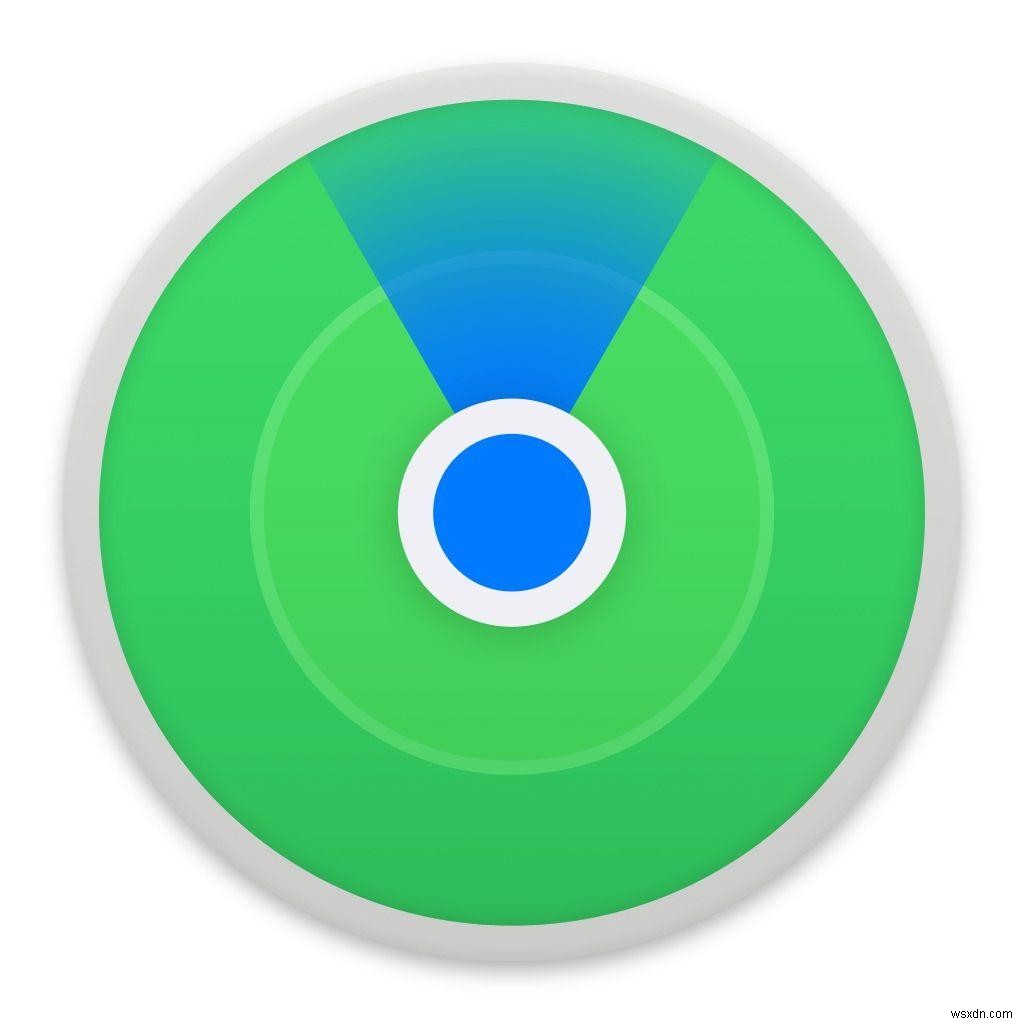
আপনার Mac-এ Find My কীভাবে ব্যবহার করবেন তাও আমরা নীচে ব্যাখ্যা করব৷
৷এটি এখনও পরিষ্কার নয় যে ব্যবহারকারীরা বর্তমানে ওয়েবের মাধ্যমে পরিষেবাটি অ্যাক্সেস করতে সক্ষম হবেন কি না - যা আপনার হারিয়ে যাওয়া ডিভাইসটি ট্র্যাক করার জন্য শুধুমাত্র একটি পিসি উপলব্ধ থাকলে এটি কার্যকর৷
কিভাবে আমার ম্যাক খুঁজুন
সেট আপ করবেনদুর্ভাগ্যবশত Find My Mac ডিফল্টরূপে চালু করা হয় না - সম্ভবত গোপনীয়তার কারণে। তাই আপনার ম্যাকবুক চুরি হওয়ার আগে আপনাকে এটি সেট আপ করতে হবে (আমরা বলছি না যে এটি চুরি হয়ে যাবে, যাইহোক, আমাদের ভিতরে কোন জ্ঞান নেই)। প্রতিটি ম্যাকবুক (বা ডেস্কটপ ম্যাক) ব্যবহারকারীর এটি করা উচিত। এখনই করুন।
ফাইন্ড মাই ম্যাক ইতিমধ্যেই চালু আছে কিনা তা খুঁজে বের করার উপায়, বা না থাকলে এটি চালু করার উপায় এখানে রয়েছে:
- সিস্টেম পছন্দের দিকে যান। (আপনার স্ক্রিনের ডান কোণে অ্যাপল লোগোতে ক্লিক করুন> সিস্টেম পছন্দসমূহ)।
- iCloud প্যান খুলুন।
- যদি আপনি ইতিমধ্যে iCloud লগ ইন না করে থাকেন তাহলে আপনার স্বাভাবিক অ্যাপল আইডি পাসওয়ার্ড ব্যবহার করে তা করুন৷
- একবার আপনি iCloud এ লগ ইন করলে, আমার ম্যাক খুঁজুন চেকবক্সে টিক দেওয়া আছে কিনা তা দেখতে নিচে স্ক্রোল করুন।
- ফাইন্ড মাই ম্যাক ইতিমধ্যে চালু না থাকলে, বাক্সে ক্লিক করুন এবং জিজ্ঞাসা করা হলে এটি চালু করতে অনুমতিতে ক্লিক করুন।
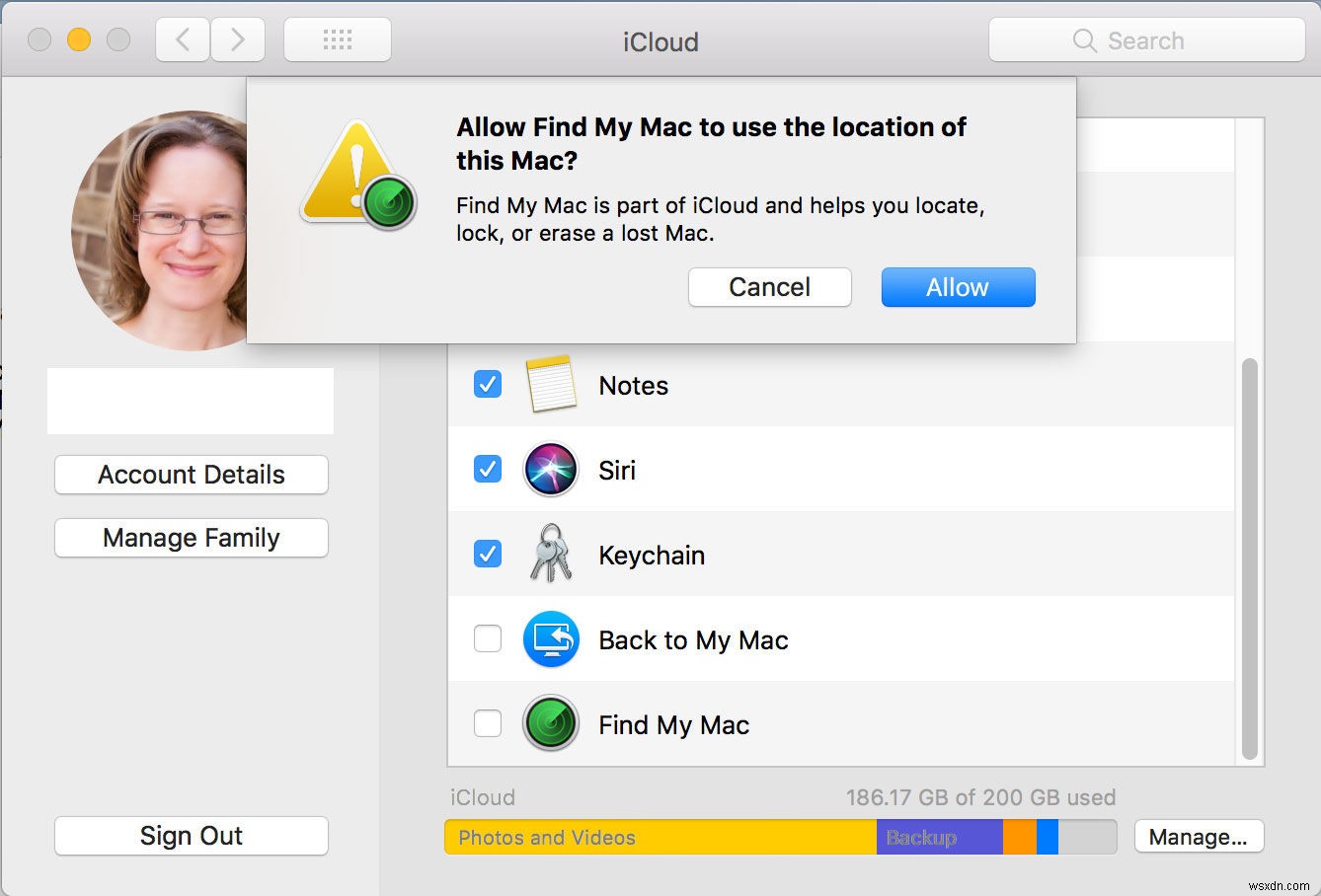
পরিষেবাটি বিনামূল্যে এবং একবার আপনি আমার ম্যাক খুঁজুন চালু করলে আপনি যেতে পারবেন। আপনাকে এটি নিয়ে আর কখনও ভাবতে হবে না... যদি না কেউ আপনার ম্যাক সোয়াইপ করে, বা আপনি এটি ট্যাক্সিতে রেখে যান...
যদি এমনটি ঘটে থাকে, তাহলে পরবর্তী ধাপে আপনার MacBook চুরি হয়ে গেলে বা অনুপস্থিত হলে কী করতে হবে তা আমরা আপনাকে দেখাব৷
আপনার MacBook ট্রেস করতে আমার ম্যাক খুঁজুন কিভাবে ব্যবহার করবেন
ঠিক আছে. আপনি আপনার পেটের গর্তে অসুস্থ বোধ করছেন কারণ আপনি জানেন, আপনি শুধু জানেন যে আপনার ম্যাকবুক চুরি হয়ে গেছে। একটা গভীর শ্বাস নাও. এখানে কি করতে হবে:
প্রথমে, পুলিশকে কল করুন। তারাই বিশেষজ্ঞ। তারা এই বিষয়ে আপনার সাথে কাজ করবে, এবং Find My Mac দ্বারা আপনাকে দেওয়া ক্ষমতাগুলি কীভাবে ব্যবহার করতে হয় সে সম্পর্কে আপনাকে পরামর্শ দিতে পারে। কিন্তু তারা আপনাকে সতর্ক হতে নিরুৎসাহিত করবে। এবং এটা ভালো উপদেশ।
এই মুহুর্তে আপনার ম্যাক খুঁজে পাওয়ার দুটি উপায় রয়েছে - হয় আপনি পিসি বা ম্যাকের ওয়েব ব্রাউজারে iCloud লগ ইন করতে পারেন। অথবা আপনি যেকোন আইফোন বা আইপ্যাডে Find My iPhone অ্যাপ ব্যবহার করতে পারেন (যদি প্রয়োজন হয় আপনি বন্ধুর ডিভাইস ধার করতে পারেন)। আমরা নীচে বিভিন্ন ডিভাইসে পরিষেবাটি কীভাবে ব্যবহার করতে হয় তা ব্যাখ্যা করব৷
যখন Catalina এবং iOS 13 আসবে তখন সেখানে Find My নামে একটি নতুন ম্যাক অ্যাপ আসবে, তাই প্রক্রিয়াটি কিছুটা পরিবর্তিত হবে, আমরা তাও নীচে দেখছি।
একটি ম্যাক বা পিসিতে আমার ম্যাক কীভাবে সন্ধান করবেন
সুতরাং, আপনার ম্যাক অদৃশ্য হয়ে গেছে, যদি আপনার কাছে অন্য একটি ম্যাক বা পিসি হাতের নাগালে থাকে - সেগুলি আপনার অন্তর্ভুক্ত হওয়ার দরকার নেই - আপনি আপনার ম্যাকটি সনাক্ত করতে iCloud সাইট ব্যবহার করতে পারেন৷
- একটি Mac বা PC-এ একটি ওয়েব ব্রাউজারে iCloud.com-এ যান৷ ৷
- আপনার অ্যাপল অ্যাকাউন্টের বিবরণ দিয়ে লগ ইন করুন (অ্যাপ এবং মিউজিক করার সময় আপনি যে বিবরণ ব্যবহার করেন)।
- ফাইন্ড আইফোন ট্যাবে ক্লিক করুন। হ্যাঁ, আমরা জানি আপনি একটি আইফোন খুঁজছেন না - এটি একটি কারণ কেন অ্যাপটির নাম পরিবর্তন করে Find My...
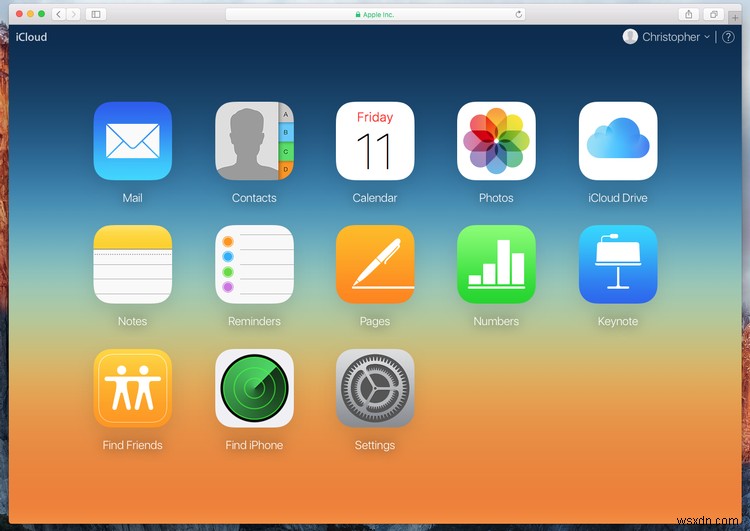
- আপনি একটি স্থানীয় মানচিত্র দেখতে পাবেন যা আপনার আশেপাশের সমস্ত ডিভাইস দেখাচ্ছে৷ আপনি অফিসে আপনার ম্যাক রেখে যাননি তা পরীক্ষা করতে মানচিত্রের জুম আউট করতে পারেন৷ ৷
- আপনি যদি মানচিত্রের উপরের সমস্ত ডিভাইসে ক্লিক করেন তবে আপনি দ্রুত আপনার সমস্ত ডিভাইস সম্পর্কে তথ্য দেখতে পাবেন৷ তারপরে আপনি ডিভাইসটি অনলাইন বা অফলাইন কিনা এবং সর্বশেষ কখন এটির সাথে যোগাযোগ করা হয়েছিল সে সম্পর্কে বিশদ সহ একটি ড্রপ ডাউন বক্স দেখতে পাবেন৷
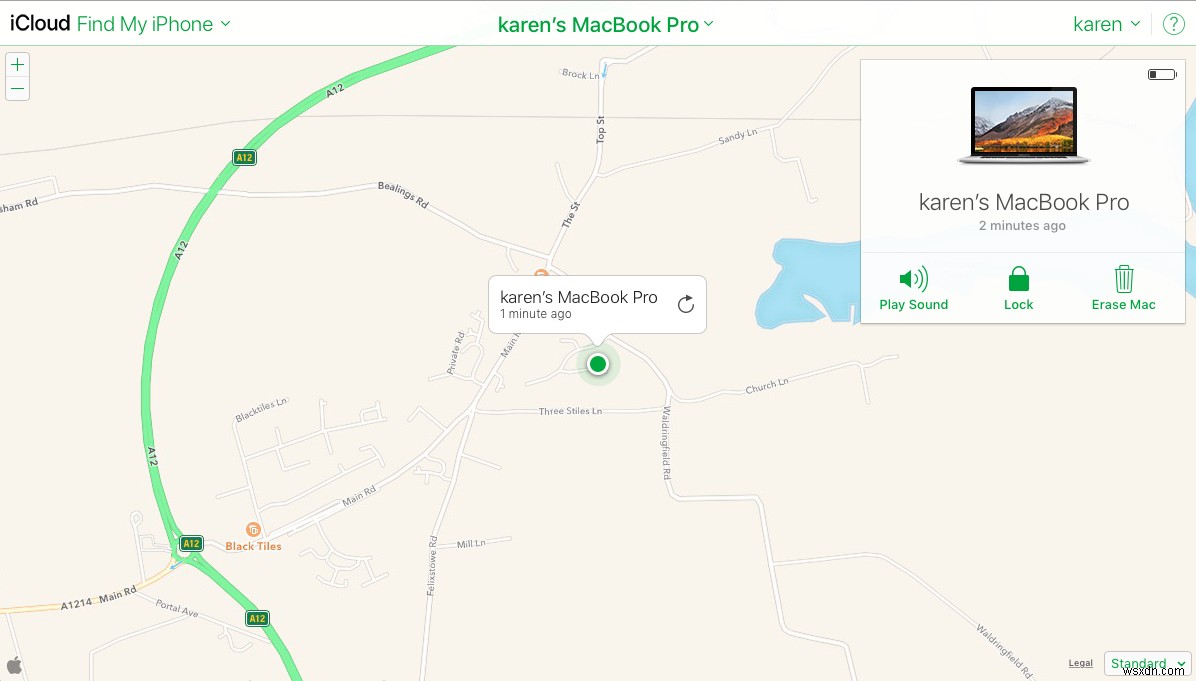
- আরো বিশদ বিবরণ দেখতে এবং বিকল্পগুলিতে অ্যাক্সেস পেতে একটি ডিভাইসে ক্লিক করুন:প্লে সাউন্ড, লস্ট বা ইরেজ৷
সাউন্ড চালান এটি একটি দরকারী বিকল্প যদি দেখা যায় যে ম্যাক কাছাকাছি রয়েছে কিন্তু আপনি এটি খুঁজে পাচ্ছেন না৷
৷
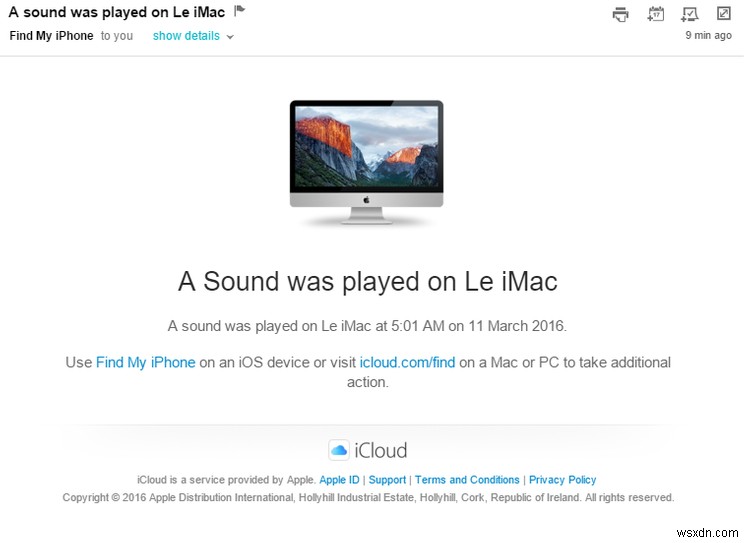
লক করুন আপনি যদি মনে করেন যে আপনি আপনার ম্যাকটি ফিরে পেতে সক্ষম হবেন তবে ডেটা নিয়ে কোনও সুযোগ নিতে চান না তবে এটি একটি ভাল বিকল্প। আপনি যদি দূরবর্তীভাবে আপনার MacBook (বা অন্য কোনো ডিভাইস) লক করতে বেছে নেন তাহলে এটি বন্ধ হয়ে যাবে এবং আপনার পছন্দের একটি চার-সংখ্যার পাসকোড সেট করবে। সঠিক পাসকোড ছাড়া এটি পুনরায় বুট হবে না।
আপনি যদি মনে করেন ম্যাক চুরি হয়ে গেছে তাহলে আপনাকে ম্যাক মুছে দিন বেছে নিতে হবে কারণ আপনার ম্যাক চুরি হওয়ার চেয়েও খারাপ হল আপনার পরিচয় চুরি হওয়া বা ব্যক্তিগত তারিখ ভুল হাতে চলে যাওয়া৷
একটি আইফোন দিয়ে আমার ম্যাক কীভাবে সন্ধান করবেন
আপনি যদি ম্যাক বা পিসিতে যেতে না পারেন এবং আপনার কাছে একটি আইফোন থাকে, আপনি সেই ডিভাইসটি ব্যবহার করতে পারেন৷
- আপনার Apple ID ব্যবহার করে আপনার iPad বা iPhone (বা বন্ধুর ডিভাইসে) আইফোন খুঁজুন এবং লগইন করুন। নাম থাকা সত্ত্বেও, অ্যাপটি যেকোন অ্যাপল ডিভাইস খুঁজে পাবে, শুধু আইফোন নয়। iOS 13 চালু হলে অ্যাপটি Find My নামে পরিচিত হবে, যা অনেক বেশি অর্থবহ।
- আপনি আপনার অ্যাকাউন্টের সাথে যুক্ত সমস্ত খুঁজে পাওয়া যায় এমন iPhone, iPads, Apple ঘড়ি এবং Mac এর একটি তালিকা দেখতে পাবেন, আশা করি আপনার হারিয়ে যাওয়া MacBook সহ, আপনার বর্তমান অবস্থান (এবং কাছাকাছি থাকা যেকোনো ডিভাইস) দেখানো একটি মানচিত্র সহ। যদি দেখা যায় যে আপনার ম্যাকটি চুরি করা হয়নি তাহলে আপনি দেখতে পাবেন যে এটি কাছাকাছি রয়েছে (বা চোরটি এখনও এলাকায় রয়েছে)।
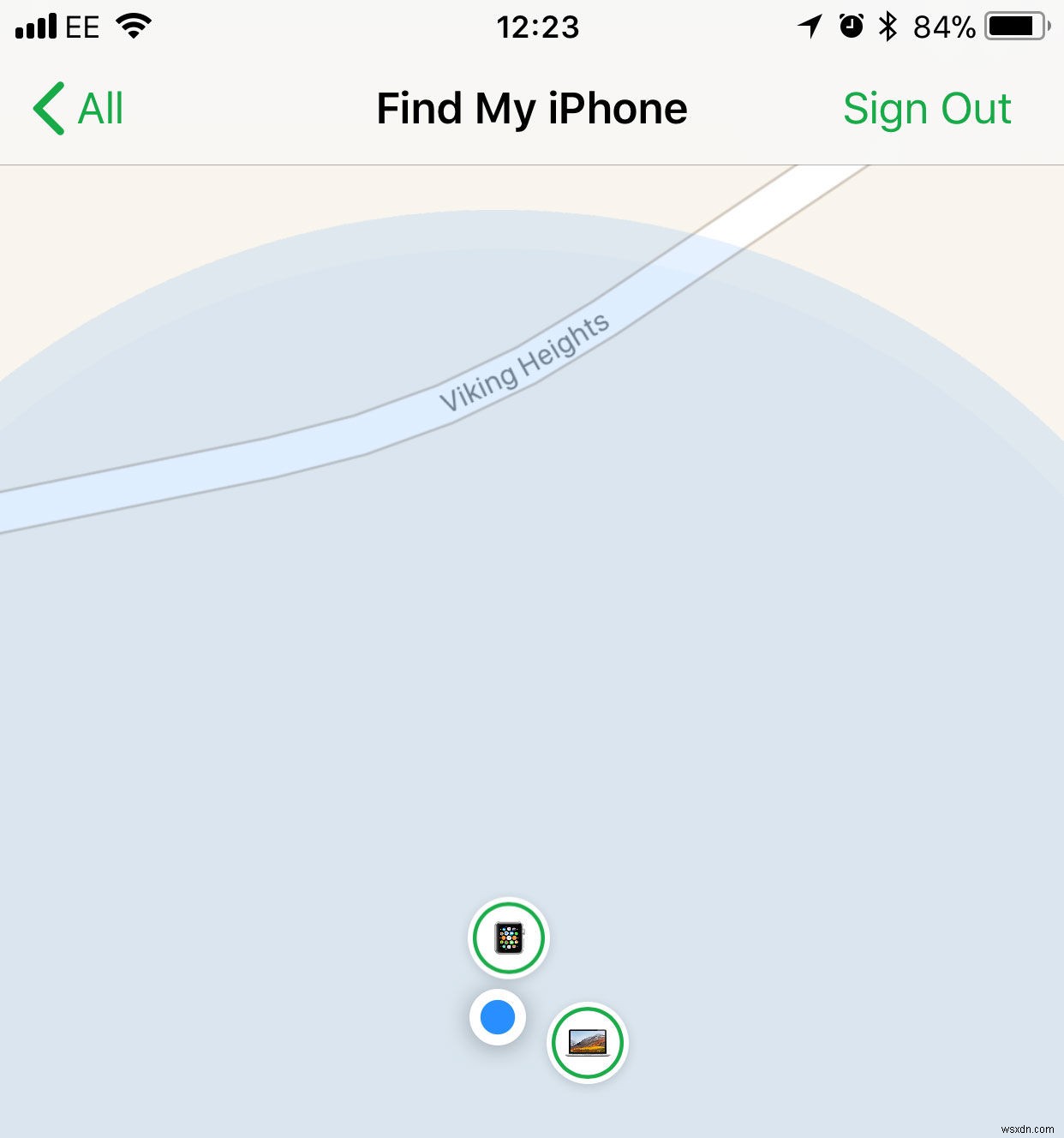
- প্রতিটি ডিভাইসের ঠিক নীচে আপনি দেখতে পাবেন যে এটি অনলাইন নাকি অফলাইন, এবং এটির পাশে এটি কত মাইল দূরে রয়েছে তার একটি সূচক রয়েছে৷ আপনি যদি একটি ডিভাইসের নামের পাশে সবুজ বিন্দু দেখতে পান তবে এর মানে হল যে আমার আইফোনটি এটি অবস্থিত। একটি ডিভাইসের পাশে একটি ধূসর বিন্দু মানে এটি অফলাইন বা খুঁজে পাওয়া যায়নি (নীচে সেই দৃশ্যে আরও বেশি)।
- ফাইন্ড মাই ম্যাক দ্বারা আপনার ম্যাকবুক পাওয়া গেলে আপনি মানচিত্রে এটি দেখতে সক্ষম হবেন৷
- যদি আপনি ডিভাইসটিতে ট্যাপ করেন তাহলে আপনি স্ক্রিনের নীচে একটি অ্যাকশন ট্যাব দেখতে পাবেন যেখানে সাউন্ড প্লে, লক বা ইরেজ ম্যাক অপশন রয়েছে৷
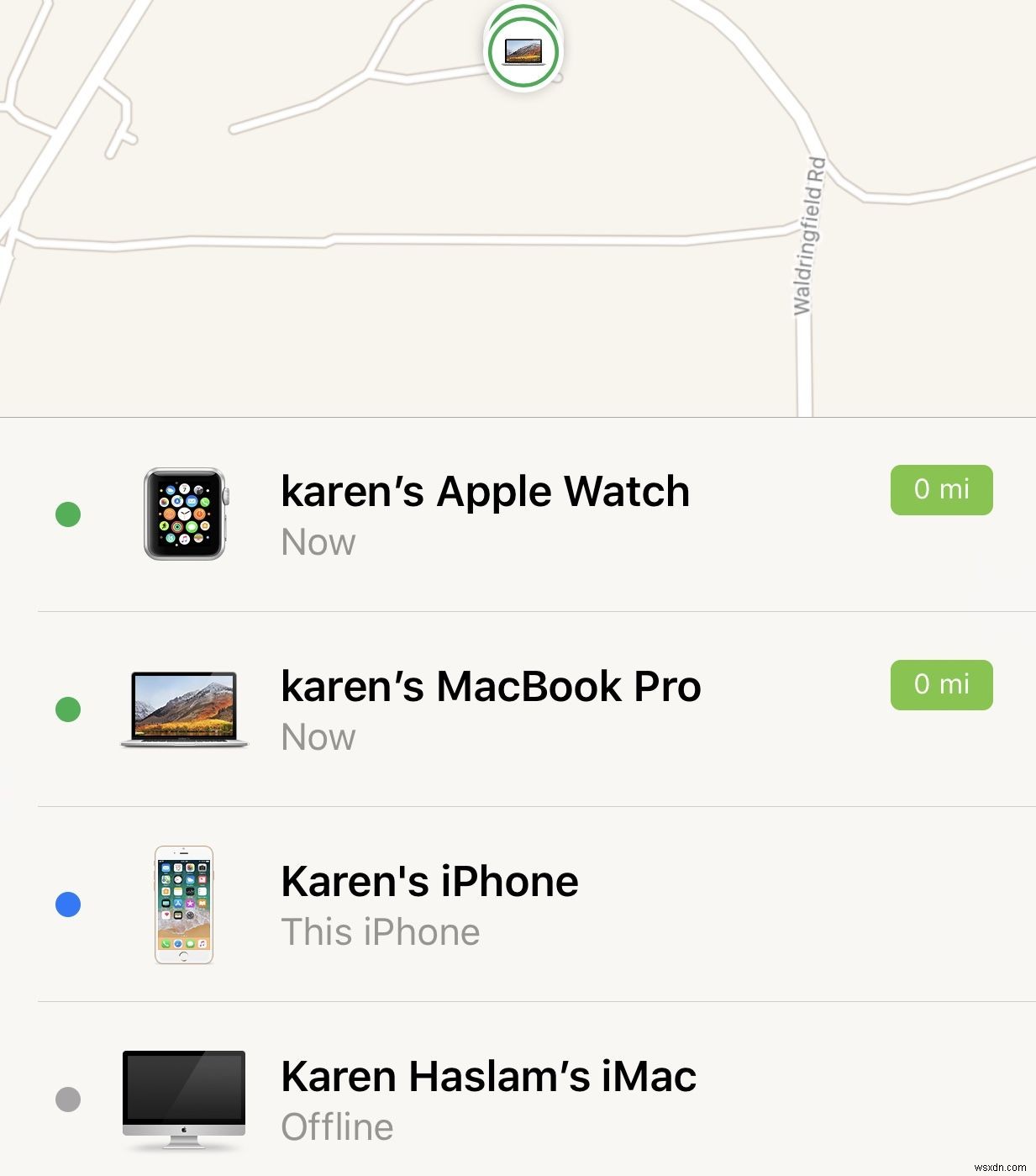
উপরের মত, বাড়িতে বা অফিসে ম্যাক হারিয়ে গেলে আপনি প্লে সাউন্ড ব্যবহার করতে পারেন এবং সহজেই পুনরুদ্ধার করতে পারেন। আপনি যদি মনে করেন যে আপনি ম্যাকটি ফেরত পেতে পারেন তাহলে লকটিই ব্যবহার করার জন্য৷ এবং আপনি যদি আপনার ডেটা অন্য যেকোনো কিছুর চেয়ে বেশি নিরাপদ রাখতে চান তবে মুছুন (আশা করি আপনার ম্যাকের ব্যাক আপ আছে)।
যদি এটি কাছাকাছি হয় এবং আপনার বন্ধুত্বপূর্ণ স্থানীয় প্লড আপনাকে এটির সন্ধানে নিয়ে যেতে খুশি হয় তবে আপনি আপনার ম্যাককে উপভোগ করতে প্লে সাউন্ড বিকল্পটি ব্যবহার করতে পারেন।
কিভাবে ফাইন্ড মাই ব্যবহার করবেন একটি হারিয়ে যাওয়া Mac খুঁজে বের করতে
যখন কাতালিনার সাথে Macs এ Find My আসে তখন আপনি একটি ওয়েব পোর্টালে লগ ইন করার পরিবর্তে আপনার হারিয়ে যাওয়া ডিভাইসটি সনাক্ত করতে একটি নতুন Mac অ্যাপ ব্যবহার করতে সক্ষম হবেন৷
- আমার খুঁজুন খুলুন। আপনি কীভাবে দুটি অ্যাপ একত্রিত হয়েছে তার একটি ব্যাখ্যা দেখতে পাবেন - আমার আইফোন খুঁজুন এবং আমার বন্ধু খুঁজুন - এর অর্থ হল আপনি অ্যাপটি আপনার বন্ধুদের পাশাপাশি আপনার অ্যাপল পণ্যগুলি সনাক্ত করতে ব্যবহার করতে পারেন৷ আপনি এবং আপনার বন্ধুরা তাদের অবস্থান এইভাবে ভাগ করা হয়েছে কিনা তা নির্ধারণ করতে পারেন৷
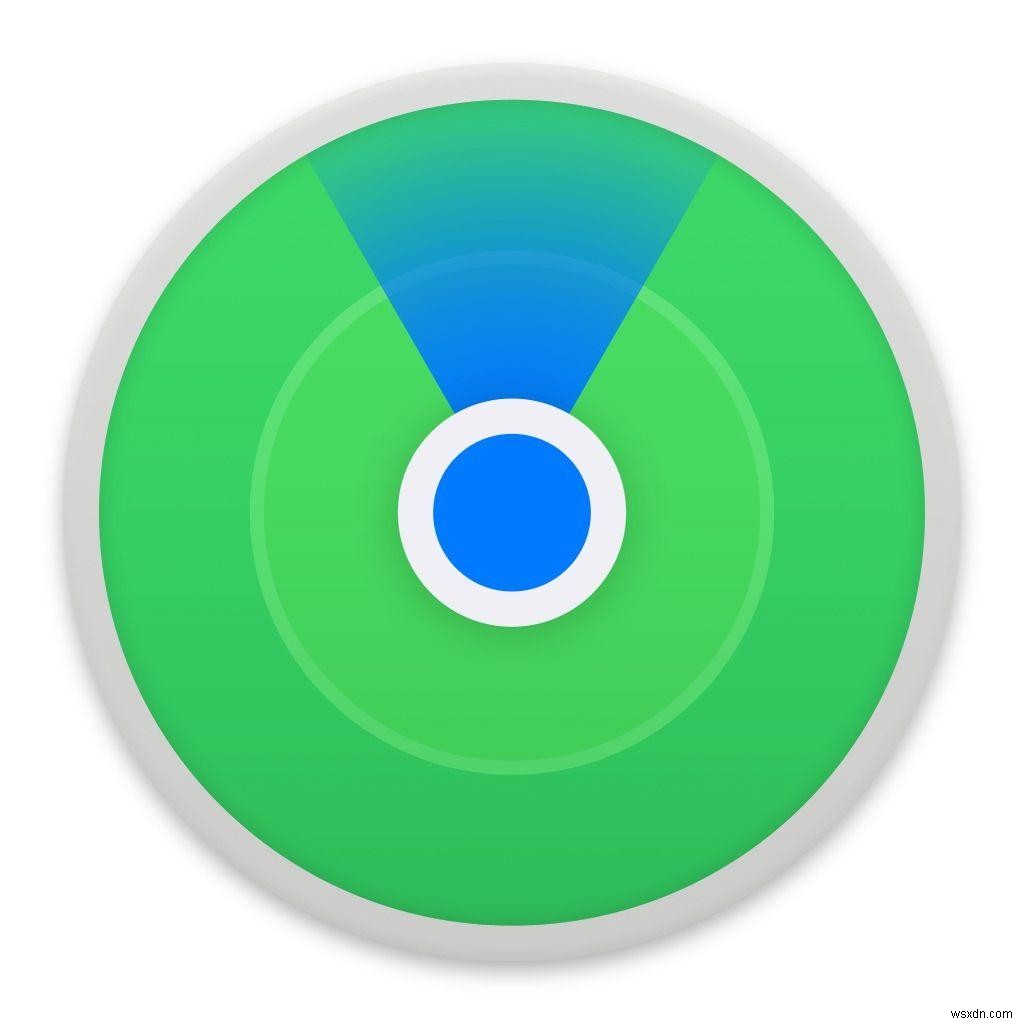
- চালিয়ে যান ক্লিক করুন।
- দুটি ট্যাব আছে, মানুষ এবং ডিভাইস। মানুষ যেখানে আপনি আমার বন্ধুদের খুঁজুন (এটি সর্বদা আমাদের মত একটু স্টকার বলে মনে হয়, কিন্তু পরিবারের জন্য উপযোগী হতে পারে) তে আপনি যে কাউকে যোগ করেছেন তার অবস্থান দেখতে পাবেন। আপনার সমস্ত ডিভাইস দেখতে ডিভাইস ট্যাবে ক্লিক করুন।
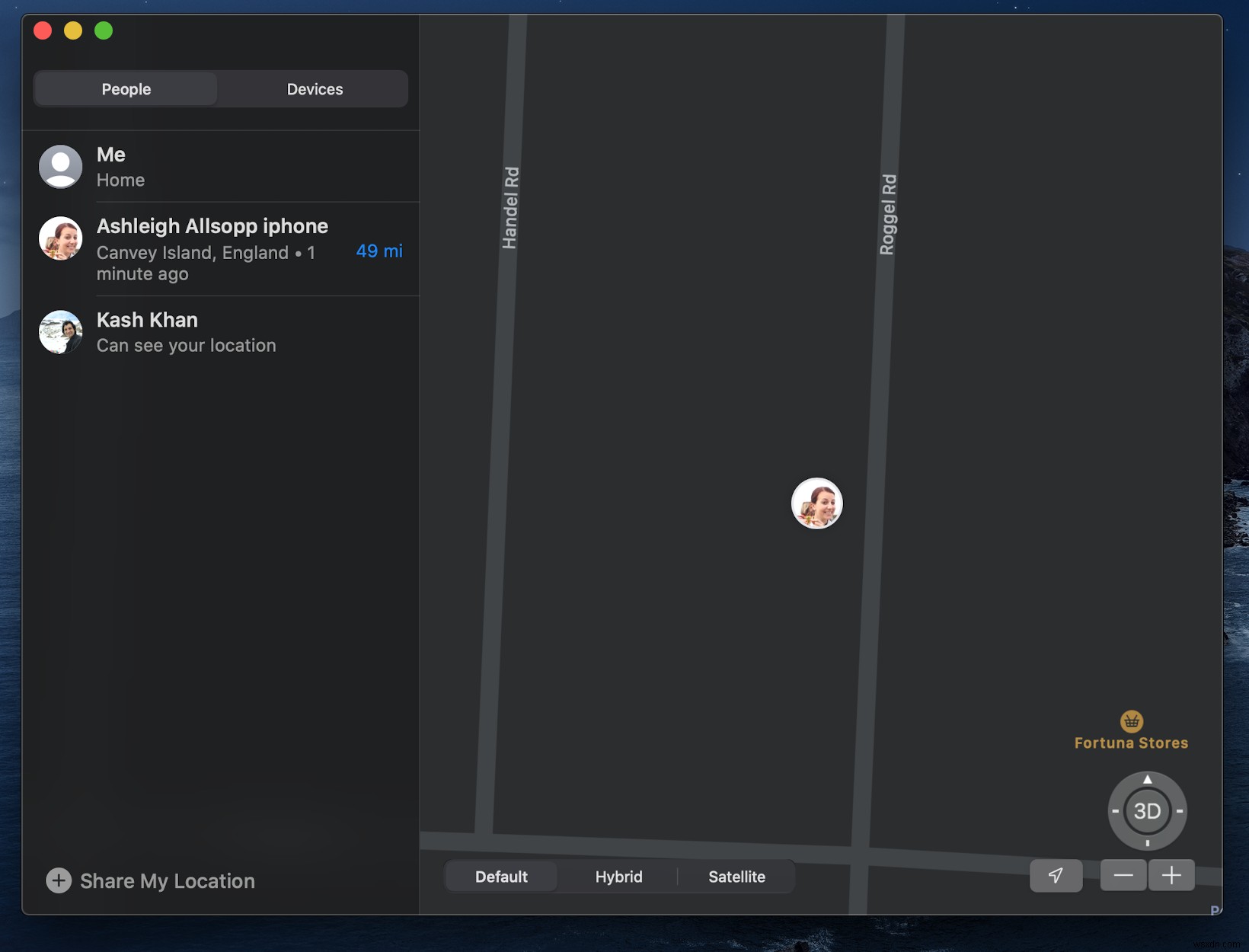
- আপনি একটি মানচিত্র দেখতে পাবেন - কাছাকাছি থাকা যেকোনো ডিভাইস প্রদর্শিত হবে, যে কোনোটির জন্য আশা করা যায় যেটি বন্ধ আছে বা কোনো ব্যাটারি নেই। এই মানচিত্রটি আগের মানচিত্রের তুলনায় একটু বেশি বিস্তারিত।
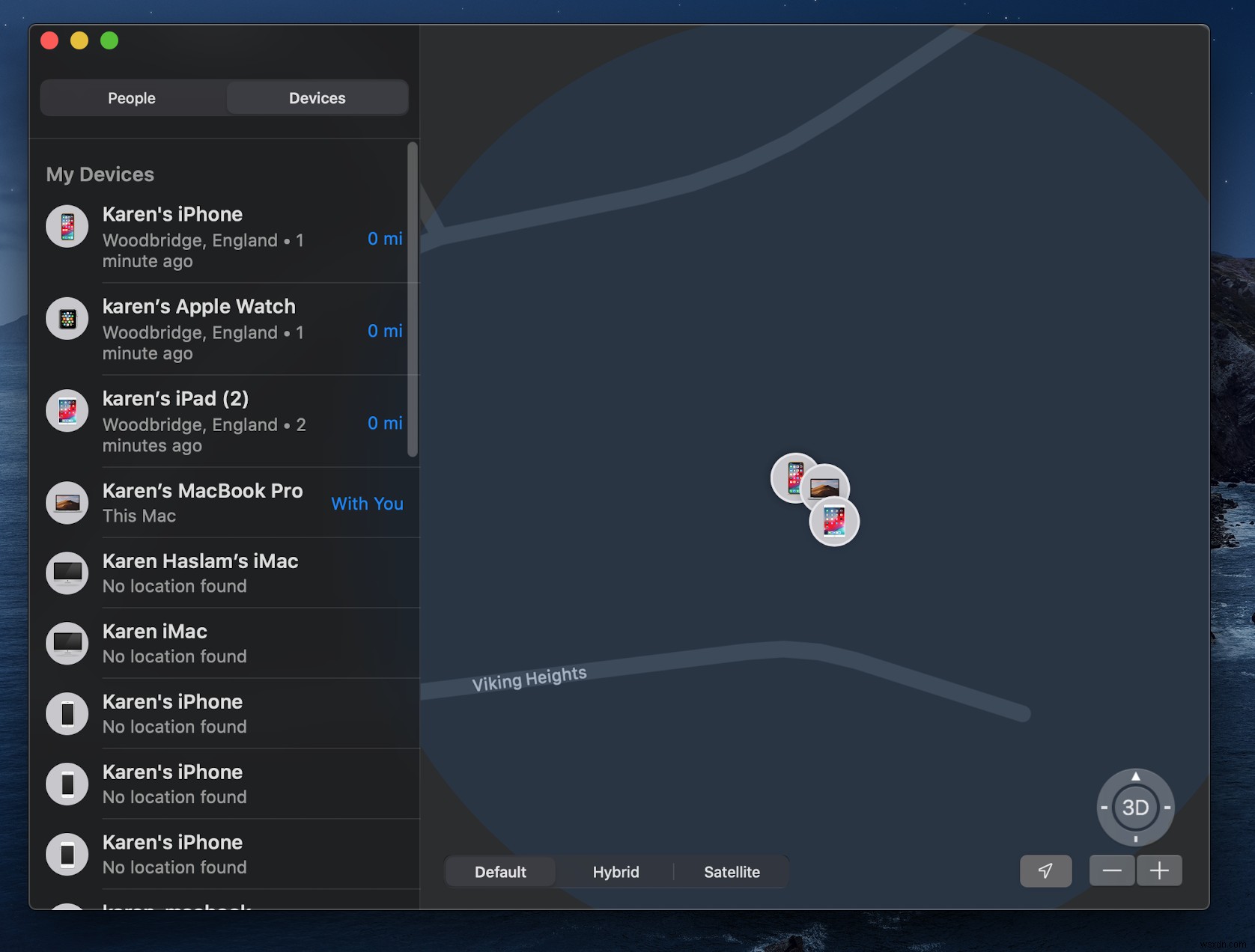
- যদি আপনি নিচে স্ক্রোল করেন তাহলে আপনি আপনার ফ্যামিলি শেয়ারিং অ্যাকাউন্টের অংশ এমন যেকোন ব্যক্তির ডিভাইস দেখতে পাবেন, উদাহরণস্বরূপ, আপনার সন্তান একটি আইফোন হারিয়ে গেলে এটি কার্যকর হতে পারে।
- আপনি যদি দেখেন যে ম্যাকটি আপনি হারিয়েছেন তা তালিকাভুক্ত কিন্তু এটির অবস্থানটি কোন অবস্থান নয় হিসাবে তালিকাভুক্ত করা হয়েছে, এটি নির্দেশ করে যে এটি বন্ধ বা ব্যাটারি শেষ। যাইহোক, এটি আবার চালু হওয়ার সাথে সাথেই আপনাকে জানানোর জন্য আপনি এটি সেট করতে পারেন।
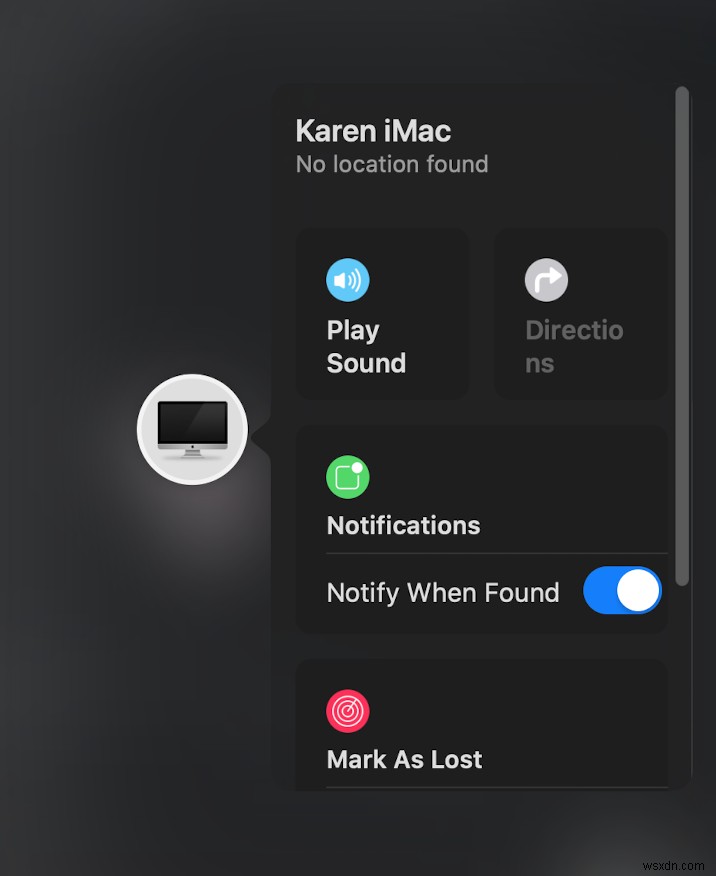
- ডিভাইসটিকে হারিয়ে গেছে বলে চিহ্নিত করার এবং ডিভাইসটি মুছে ফেলার বিকল্পও রয়েছে, যেটি আপনার করা উচিত এমনকি যদি আপনি মনে করেন যে এটি পুনরুদ্ধার করার সুযোগ আছে, যাতে কেউ আপনার ডেটা অ্যাক্সেস করতে না পারে।
ফাইন্ড মাই ম্যাক ব্যবহার করে কিভাবে আপনার ম্যাকবুক লক এবং মুছে ফেলবেন
যেমন আমরা উপরে ব্যাখ্যা করেছি, আপনি দূরবর্তীভাবে আপনার Mac লক করতে পারেন বা এর সম্পূর্ণ বিষয়বস্তু মুছে ফেলতে পারেন। আপনার এটি করা উচিত যদি আপনি মনে করেন যে আপনার ম্যাক চুরি করা হয়েছে কারণ আপনার ম্যাক চুরি করা আরও খারাপ যদি কেউ আপনার সামাজিক নেটওয়ার্ক, ইমেল এবং আপনার ব্যাঙ্ক অ্যাকাউন্টে অ্যাক্সেস লাভ করে।
আপনি যদি আপনার Mac লক করতে চান তবে এটি আবার চালু করার জন্য আপনার পছন্দের একটি চার-সংখ্যার পাসকোডের প্রয়োজন হবে৷
আপনার MacBook-এ গুরুত্বপূর্ণ ডেটা থাকলে আপনার Mac মুছে ফেলার প্রয়োজন হতে পারে। আপনি ম্যাক মুছে ফেলা নির্বাচন করলে সমস্ত ডেটা এবং সেটিংস আপনার Mac থেকে নিরাপদে মুছে যাবে৷ ডেটা পুনরুদ্ধার করতে আপনার একটি ব্যাক আপের প্রয়োজন হবে৷
৷ম্যাক অফলাইনে থাকলে কিভাবে আমার ম্যাক খুঁজে পাব
2019 সালের সেপ্টেম্বরে যখন Find My আসবে, তার মানে হল ওয়েবে কানেক্ট না থাকা এবং জাগ্রত না হয়েও একটি Mac খুঁজে পাওয়া সম্ভব, কারণ ব্লুটুথ সম্প্রচার করার জন্য যা প্রয়োজন তা হল। যাইহোক, তারপরেও, আপনার ম্যাক বন্ধ থাকলে বা ব্যাটারি শেষ হলে এটি সনাক্ত করতে পারবে না।
সেই ক্ষেত্রে আপনি বিকল্পটি বেছে নিতে পারেন:যখন পাওয়া যায় তখন বিজ্ঞপ্তি দিন, এই ক্ষেত্রে আপনি একটি সতর্কতা পাবেন যদি এবং কখন এটি ওয়েবে সংযুক্ত হয়৷
আপনার কাছে এখনও লক, মুছে ফেলা এবং একটি শব্দ চালানোর বিকল্প রয়েছে - তবে ম্যাকটি আবার চালু না হওয়া পর্যন্ত এই ক্রিয়াগুলি চালানো হবে না৷
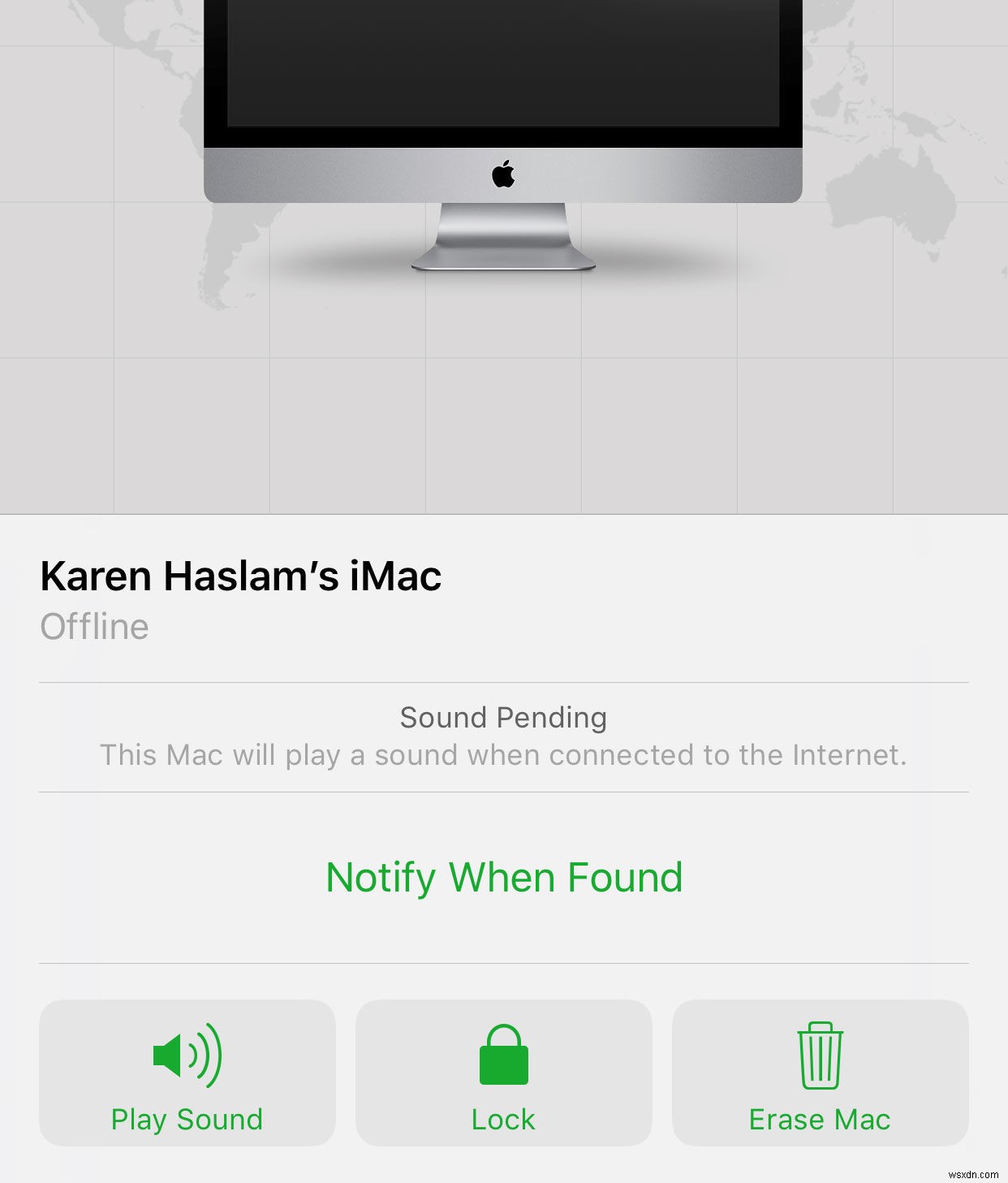
আমার ম্যাক খুঁজুন চালু না থাকলে কিভাবে আমার ম্যাক খুঁজে পাব
ফাইন্ড মাই ম্যাক ব্যবহার না করার আগে চেক করুন! এটা সম্ভব যে আপনি ফাইন্ড মাই ম্যাক চালু করেছেন এমনকি যদি আপনি এটি করার কথা মনে না করেন। আপনি যখন আপনার ম্যাক সেট আপ করেন তখন আপনি হয়ত আমার ম্যাক খুঁজুন সক্ষম করেছেন৷
৷একটি ওয়েব ব্রাউজারে iCloud এ লগ ইন করে, অথবা উপরের মত একটি iPhone বা iPad এ Find My iPhone অ্যাপটি ডাউনলোড করে ওপেন করে দেখুন।
যদি আপনার Mac তালিকায় উপস্থিত না হয়, তাহলে আরও কয়েকটি বিকল্প রয়েছে যা আমরা নীচে আলোচনা করব৷
৷আপনি যদি আপনার ল্যাপটপ খুঁজে না পান তাহলে কি করবেন
সুতরাং, ধরুন আমার ম্যাক খুঁজুন আপনার ম্যাকটি সনাক্ত করতে পারে না, হয় এটি বন্ধ থাকার কারণে, আমাদের ব্যাটারির কারণে বা আমার ম্যাকটি সেট আপ করা হয়নি বলে। আপনি কি করতে পারেন?
আমরা শুরুতেই বলেছি, পুলিশকে বলুন। যেকোনো কিছু ছাড়াও, আপনার বীমা দাবি করতে সক্ষম হওয়ার জন্য আপনাকে একটি পুলিশ রিপোর্ট দায়ের করতে হবে। আপনার বীমা আছে, তাই না?
আপনি আপনার Mac এর IP ঠিকানা ট্র্যাক করার চেষ্টা করতে পারেন। চোর আপনার Mac-এ Gmail-এ লগইন করলে এটি কাজ করতে পারে। Gmail খুলুন এবং বিশদ বিবরণের জন্য নীচের ডানদিকে দেখুন। ব্যবহৃত শেষ আইপি ঠিকানা দেখতে এটিতে ক্লিক করুন, এটি তাদের আইপি ঠিকানা হতে পারে এবং একবার আপনি এটিকে ট্র্যাক করার জন্য পুলিশকে দিতে পারেন (যা পুলিশ আইপি ঠিকানার ইন্টারনেট প্রদানকারীর কাছ থেকে তথ্য বের করতে জড়িত থাকবে। ..)
আপনার ম্যাক রক্ষা করার জন্য অন্যান্য জিনিসগুলি
নিশ্চিত করুন যে আপনি একটি পাসওয়ার্ড সেট আপ করেছেন যাতে আপনার Mac একটি ছাড়া আনলক করা না যায়৷ কেন আপনার একটি শক্তিশালী পাসওয়ার্ড বেছে নেওয়া উচিত এবং কীভাবে, এখানে পড়ুন।
ফাইন্ড মাই ম্যাক ছাড়াও ট্র্যাকিং সফ্টওয়্যার ইনস্টল করুন। অতীতে আমরা ল্যাপটপের জন্য LoJack দেখেছি, এখানে পর্যালোচনা করা হয়েছে৷
৷

